安装GNU Global
进入官网https://www.gnu.org/software/global/download.html下载专区下载Windows安装包。
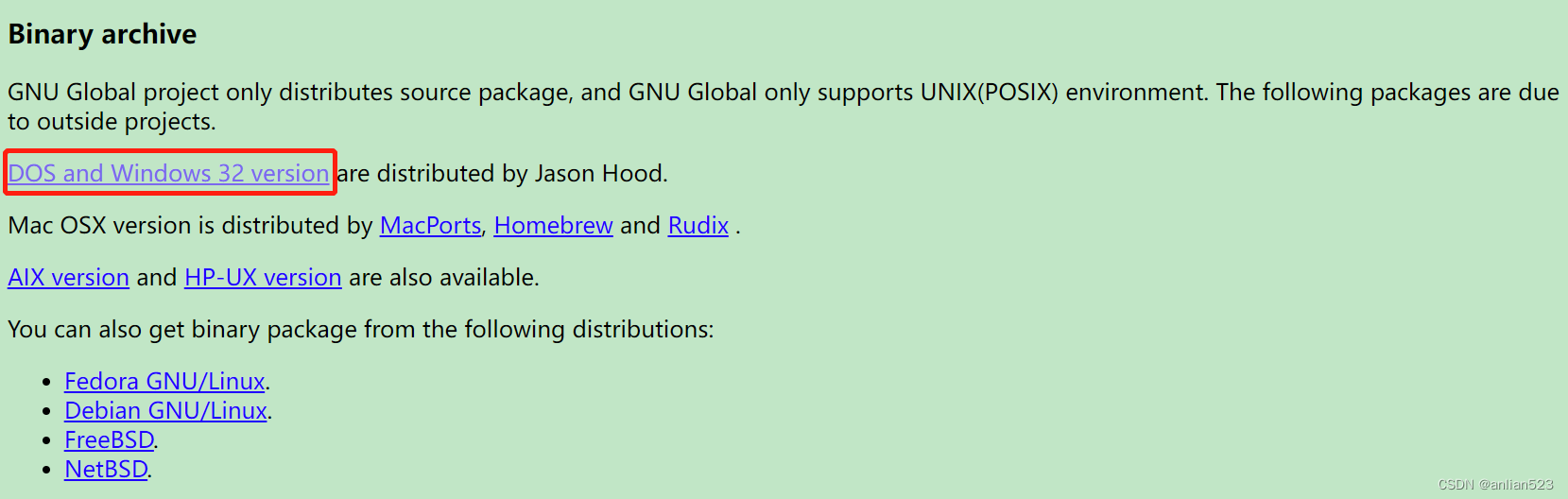
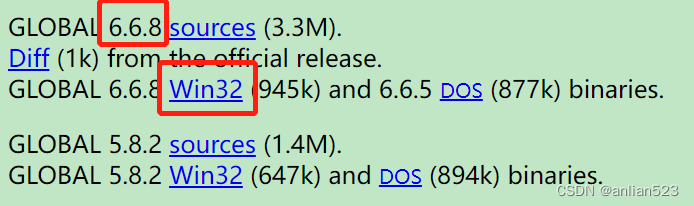
下载最新版本的win32安装包,如上图所示。
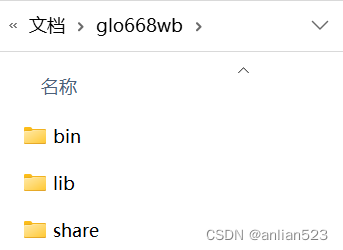
下载下来是一个压缩包,将其解压,如上图。
添加环境变量
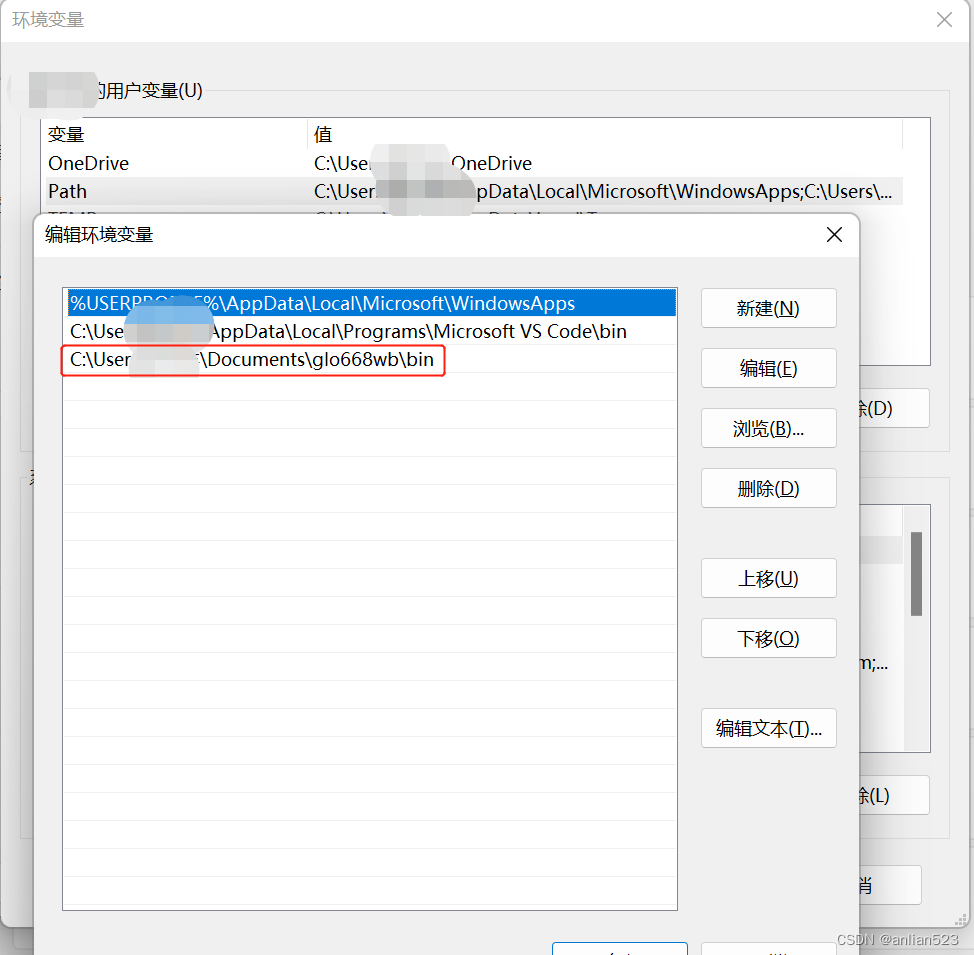
将bin文件夹的路径添加到Path环境变量中去,如上图。
如果因为权限问题进不了上图这个界面,则可以通过cmd里面输入:(这种添加方式可能会因为重启而消失)
Path=%Path%;C:\Users\your_name\Documents\glo668wb\bin
echo %Path%
通过这句可以查看添加成功与否
安装C++ Intellisense
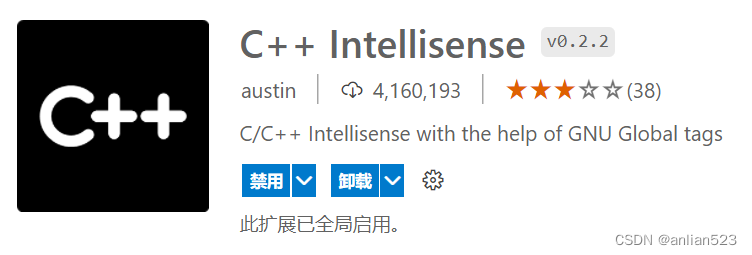
安装好这个vscode的插件,最后记得重启vscode。
在工作目录运行gtags
Ctrl+`(键盘左上角 波浪线那个键),会弹出vscode的终端。
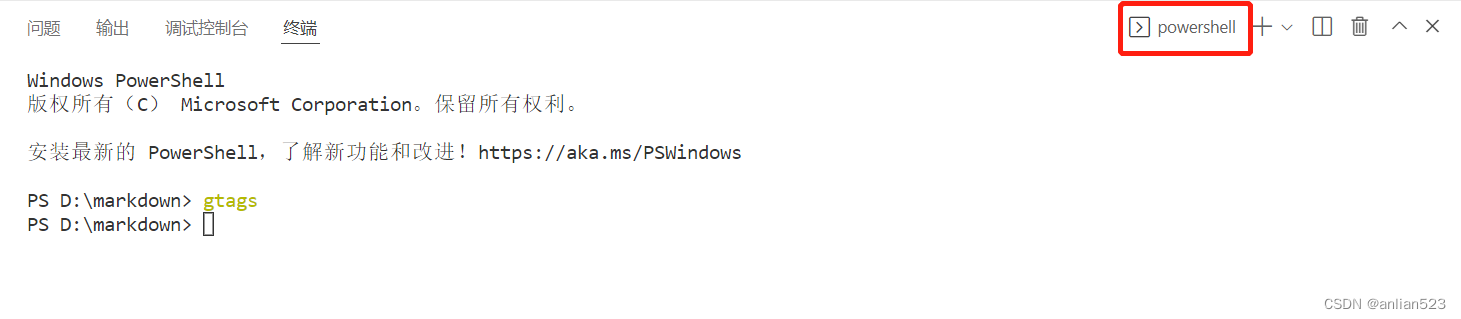
运行gtags命令(每次修改源文件后,也需要重新运行此命令)
无法添加环境变量时
如果添加环境变量没有成功,笨方法就是直接输入C:\Users\your_name\Documents\glo668wb\bin\gtags.exe而不是方便的gtags。另外还需要在settings.json里面添加:
{
'codegnuglobal.executable': "C:\\msys64\\usr\\bin\\global.exe" //这里自己改对
}
原因:gtags.exe和global.exe都会被使用到。
跳转到定义
#include "help.h"
void test() {
int a;
int b = a;
}
int main() {
test();
}
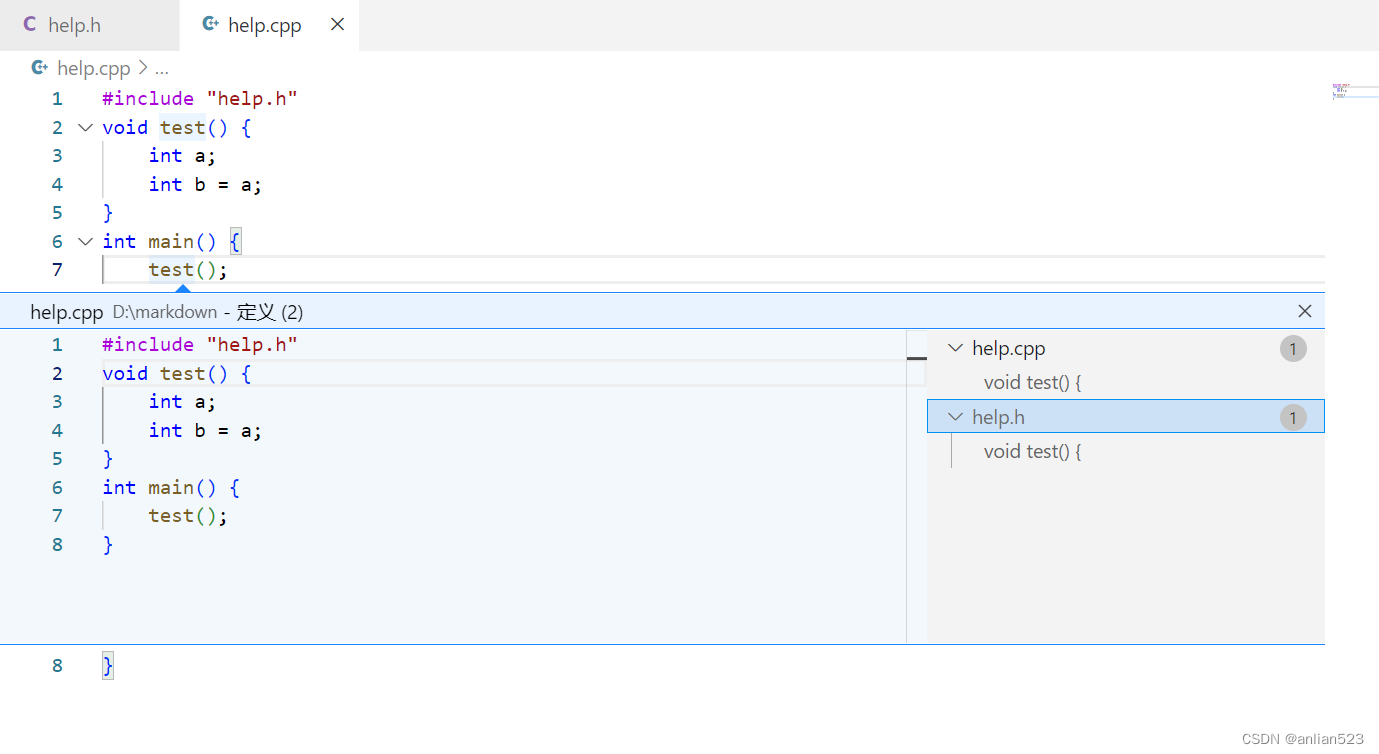
跳转到定义有几种方式:
- 先将光标移动到函数调用处,然后按F12
- 按住Ctrl,同时左键点击函数调用处
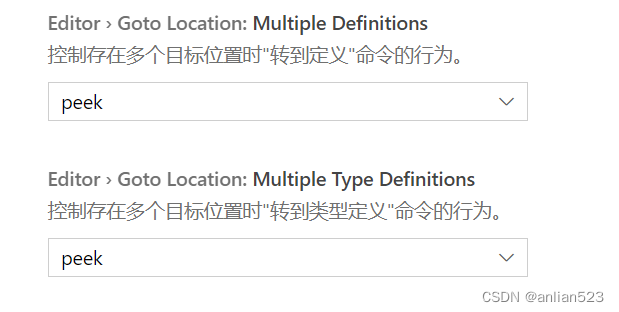
如上图,可以设置跳转定义的行为。
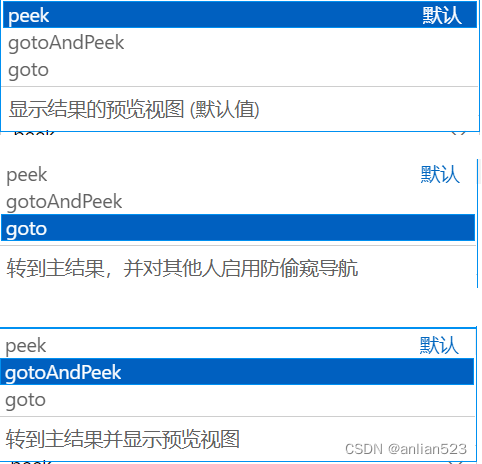
对三种行为的解释。
返回调用处
Alt + LeftArrow(其实是在使用go Back这个键盘快捷键)
